医院信息管理系统安装图解教程
1、一、服务器软件安装教程1、服务器系统推荐安装win server 2008服务器系统2、数据库推荐安装SQL server 2005或2008数据库3、安装数据库,具体步骤可到百度搜索SQL2005安装教程,非常简单4、安装DotNetFX40

2、安装支持打印的水晶报表

3、安装软件程序鼠标双击“医院管理系统”,根据提示安装即可,但不建议安装到C盘
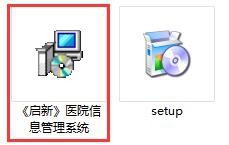
4、创建数据库6.1鼠标打开桌面的软件快捷键,提示创建数据库,如图

5、2选择登录类型,一般选择第四个“SQL Server 2005 身份验证”,点击开始,如图

6、3数据库一般默认创建在D盘,根据提示点击保存即可,用户也可以根据情况选择其它盘符保存数据库,如图
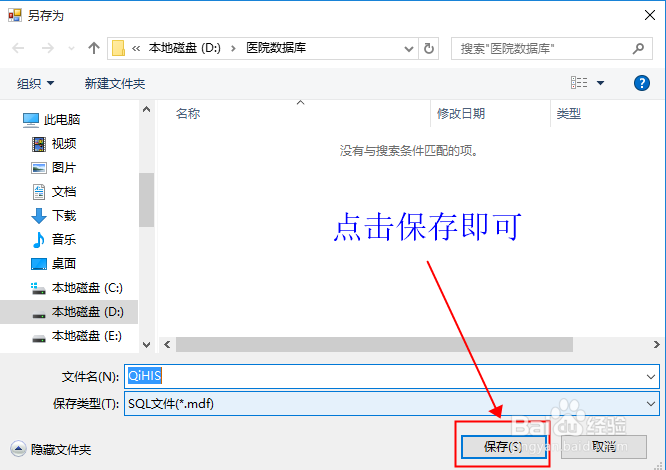
7、二、客户端软件安装教程1、 打开软件安装包,显示如图

8、首先安装 .net 4.0组件(DotNetFX40),打开“DotNetFX40”文件夹显示如图:首先安装第一个,安装完毕,在安装第二个。

9、安装水晶报表,打开“水晶报表”文件夹,显示如图:

10、以上组件安装完毕,安装软件,如图:鼠标双击“启新医院管理系统”根据提示安装即可,但不建议安装到C盘(系统盘)
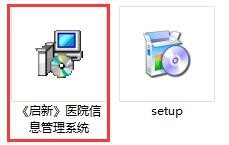
11、然后打开桌面的软件快捷方式,提示需要设置服务器参数,如图:服务器或IP:此处填写服务器的IP地址或者服务器电脑的计算机名称登录密码:填写数据库的sa登录密码然后点击“保存”即可,软件提示重新启动,然后即可登录软件
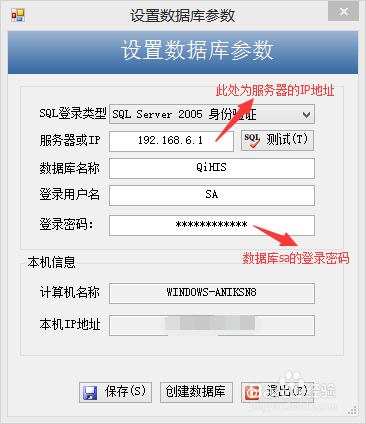
12、 登陆软件,鼠标点击“系统(S)”菜单,打开软件注册,把服务器序号、单位名称、注册码复制上然后点击注册即可,软件提示注册成功。